سترشدك هذه المقالة خلال عملية تنزيل وتثبيت Pokemon Go على جهاز كمبيوتر يعمل بنظام Windows أو Mac.
الانتظار الطويل قد انتهى أخيرا! تم إصدار لعبة Pokemon Go، اللعبة الأكثر انتظارًا لهذا العام. يمكنك الآن المغامرة في الميدان لاكتشاف البوكيمونات التي وصلت حديثًا إلى كوكب الأرض والتقاطها. تتضمن اللعبة كاميرا جهازك وأجهزة الاستشعار، مما يسمح لك بتحديد موقع البوكيمون المستهدف في المنطقة المجاورة لك. سيمنحك جمع العديد من البوكيمونات من نفس النوع القدرة على تطويرها إلى مخلوقات أكثر قوة. في هذه التدوينة سوف نقوم بذلك توجيه اتبع خطوات تثبيت Pokemon Go على جهاز الكمبيوتر الخاص بك.
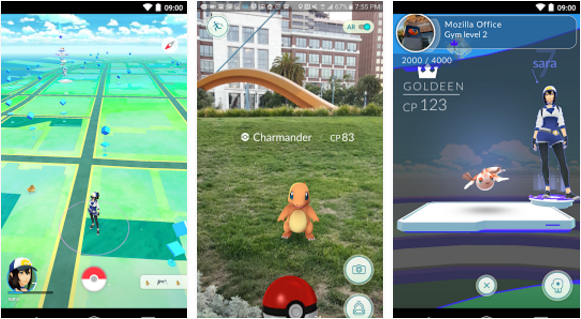
من الممكن تشغيل Pokemon Go على نظام التشغيل Windows Vista أو Windows 7 أو Windows 8 أو Windows 8.1 أو Windows 10 كمبيوتر محمول/كمبيوتر مكتبي أو Macbook Pro أو Macbook Air أو iMac. ستحتاج إلى محاكي Android مثل BlueStacks أو Andy لتشغيل اللعبة على جهاز الكمبيوتر الخاص بك. سيوفر دليلنا أدناه الخطوات اللازمة لبدء تشغيل Pokemon Go على جهاز الكمبيوتر الخاص بك. اتبع على طول لمعرفة كيف.
تنزيل لعبة Pokemon Go للكمبيوتر الشخصي – ويندوز وماك
- تحميل ملف بوكيمون جو APK.
- قم بتنزيل وتثبيت Bluestacks على جهازك: مثبت Bluestacks غير متصل | بلوستاكس الجذور |Bluestacks التطبيق لاعب
- بعد تثبيت Bluestacks، انقر نقرًا مزدوجًا فوق ملف Pokemon Go APK الذي تم تنزيله.
- سيقوم Bluestacks بتثبيت APK. بمجرد التثبيت، افتح Bluestacks وابحث عن تطبيق Pokemon Go المثبت مؤخرًا.
- لبدء اللعبة، انقر فوق أيقونة Pokemon Go واتبع التعليمات التي تظهر على الشاشة لبدء اللعب.
إذا كنت تفضل استخدام Andy OS بدلاً من ذلك، فيمكنك أيضًا تثبيت Pokemon Go باستخدام البرنامج التعليمي التالي: "كيفية تشغيل تطبيقات Android على نظام التشغيل Mac OS X مع Andy".
على الرغم من أن البرنامج التعليمي Andy OS يناقش على وجه التحديد استخدام Mac OSX، إلا أنه يمكن تطبيق نفس الخطوات على جهاز كمبيوتر يعمل بنظام Windows أيضًا.
لا تتردد في طرح الأسئلة المتعلقة بهذا المنشور من خلال الكتابة في قسم التعليقات أدناه.






